Recarregar a bateria integrada do teclado, rato ou trackpad Apple
Saiba como carregar a bateria integrada do Magic Keyboard, Magic Mouse e Magic Trackpad.
Carregar o dispositivo
Para carregar a bateria do dipositivo, ligue um cabo Lightning para USB à porta Lightning e, em seguida, ligue a outra extremidade do cabo ao Mac ou a um adaptador de corrente USB. Para obter o desempenho de carregamento da bateria mais rápido, certifique-se de que o dispositivo está ligado durante o carregamento.
O Magic Keyboard e o Magic Trackpad podem ser utilizados durante o carregamento. O Magic Mouse não está disponível para utilização durante o carregamento.
Verificar o estado da bateria
Para verificar o nível de carga do dispositivo, clique no na barra de menus e, em seguida, clique em Bluetooth. Em alternativa, clique no na barra de menus.
Encontrar a porta Lightning no seu dispositivo Apple
No Magic Keyboard, a porta Lightning encontra-se na parte posterior do dispositivo, ao centro:
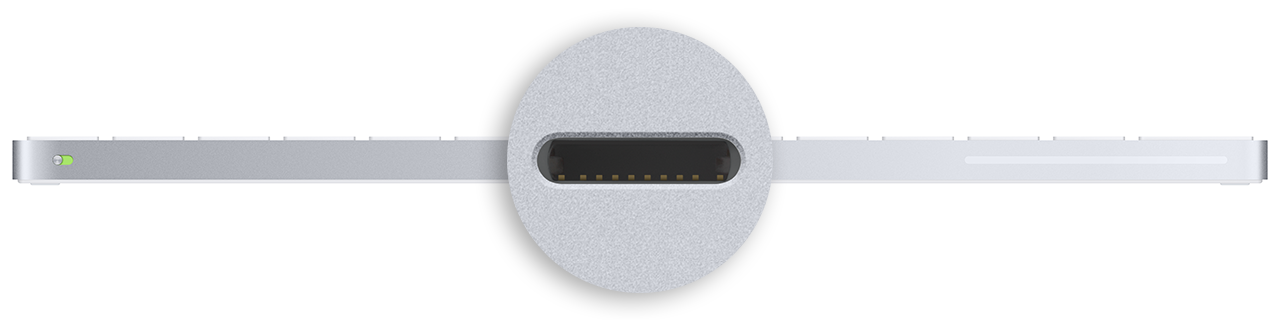
No Magic Mouse, a porta Lightning encontra-se na parte inferior do dispositivo, abaixo do texto e das marcações:

No Magic Trackpad, a porta Lightning encontra-se na parte posterior do dispositivo, ao centro:
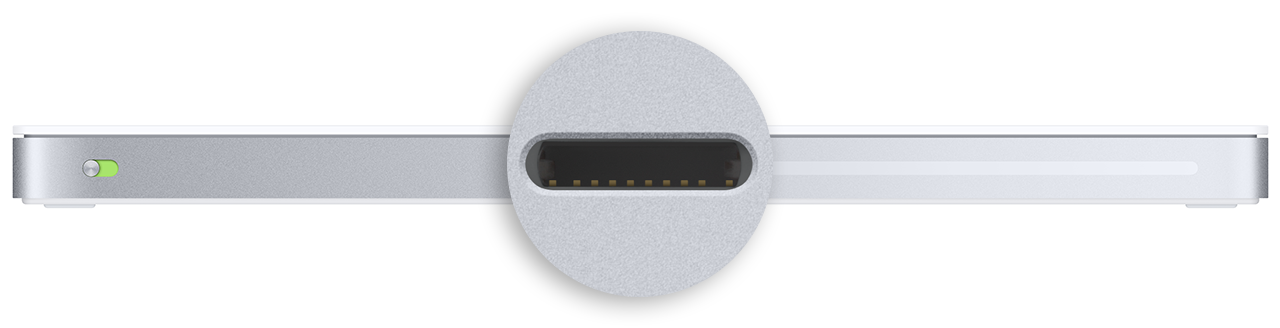
Mais informações
Se tem um rato, teclado ou trackpad Apple anterior com pilhas amovíveis, saiba como colocar as pilhas.